
こんにちは。シーナと申します。
今回は、Android スマホを利用しているとたまに発生するアプリが更新できない問題の対処方法を紹介します。
アプリの起動時にバージョンアップを求められているのに。
アプリが更新されない!
アプリの更新ボタンを押せない!
そんな時の対処方法となります。
金融系のスマホアプリは常に最新版を利用することを求められることが多いですね。
私は楽天カードアプリを起動しようとしたところ、最新版に更新することを求められました。
はいはい、またかと思いつつ素直に更新しようとしたところ。
一度Playストアの画面に遷移し、更新ボタンをタップしたのですが、どうやら上手く更新できなかったようで。
こうなるとPlayストアアプリ上では既に最新になっていることになっているため、改めて更新を押すことが出来ません(開くになってしまう)。
実際には更新できていませんから楽天カードアプリは相変わらず最新版への更新を求めるだけで起動することができません。
今回はこのようなAndroidアプリが更新できない状態からアプリを更新できるようにする方法を紹介します。
この後紹介する画面の画像は Galaxy 端末を前提にしていますが、Android端末であればほぼ同じような文言を選ぶことで設定できると思います。
例として、Rakuten Hand端末の場合も併記していますから参考にして、適時読み替えてください。
あなたの参考になれば幸いです。
- Androidでアプリが更新できない!されない!押せない!時の対処方法
- Androidのアプリを Play ストアアプリから更新!
- 重要:Google Play ストアアプリ設定の見直しは忘れずに!
- 関連記事です。
スポンサーリンク
Androidでアプリが更新できない!されない!押せない!時の対処方法
これから紹介する方法で何をするかと言うと、Google Playストアアプリの情報を一旦リセットして、アプリの更新状態の整合性を取るというものです。
Google Play ストアアプリが保持しているデータを削除しますので、再度インターネットの通信が発生します。
データ通信量にが気になる場合は、Wi-Fi接続環境で行うことをおすすめします。
それでは実際の設定方法です。
まず、「設定」-「アプリ」ー「Google Play ストア」をタップします。
(「設定」ー「アプリと通知」ー「XX個のアプリをすべて表示」ー「Google Play ストア」の場合もあります。)

「ストレージ」をタップします。
(「ストレージとキャッシュ」の場合もあります。)

「データを消去」をタップします。
(「ストレージを消去」の場合もあります。)

「削除」をタップします。
(「OK」の場合もあります。)

以下のようにボタンがグレーアウトしており、データやキャッシュが0になっていることを確認します。

基本的には以上で完了なのですが、まれにこの後にさらにAndroid端末自体も再起動しないとうまくいかない場合があります。
念を入れたい場合は、データ消去をした後にAndroid端末を再起動してみてください。
Androidのアプリを Play ストアアプリから更新!
それではいよいよアプリの更新です。
Playストアアプリを起動し、右上の方の名前?アイコンをタップします。
そして「マイアプリ&ゲーム」をタップします。
(「アプリとデバイスの管理」の場合もあります。)
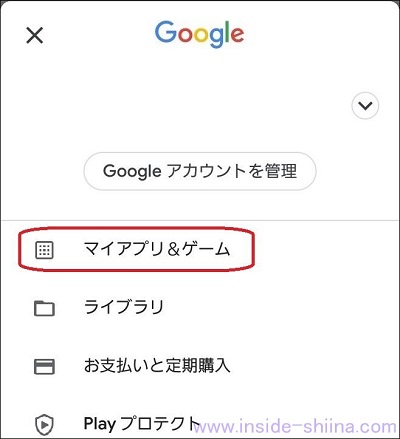
「アップデート」タブで「更新アイコン」をタップします。
反映されるのに数秒程度時間が掛かります。

アップデートがあるアプリがリストされます。
改めて対象アプリの「更新」をタップしましょう。
いかがでしょうか。
私の環境ではこれでAndroidアプリが更新できるようになりました。
あなたの環境でも同様の結果になれば幸いです。
スポンサーリンク
重要:Google Play ストアアプリ設定の見直しは忘れずに!
私の環境では、「キャッシュを削除」ではうまくいきませんでした。
「データを消去」の方が確実です。
ただし、「データを消去」するとGoogle Play ストアの設定もリセットされてしまいます。
改めて、Google Play ストアの設定から設定を見直しておきましょう。
私の環境ではアプリのダウンロード設定が「ネットワークの指定なし」となっていました。
改めて「Wi-Fi経由のみ」に設定しています。
Playストアアプリを起動し、右上の方の名前?アイコンをタップし、設定をタップすると設定できます。

繰り返しとなりますが、今回紹介した設定を行うと意図しないネットワーク通信が発生する可能性があります。
ネットワークのデータ使用量が気になる場合はWi-Fi環境で実施することをおすすめします。
あなたの参考になれば幸いです。
それでは、また。
Google および Google ロゴは Google Inc. の登録商標であり、同社の許可を得て使用しています。
スポンサーリンク
関連記事です。
スキマ時間にポイ活始めませんか。おすすめアプリと獲得出来るポイント数を見える化しました。
楽天ポイントモールでもポチポチ系のポイ活が出来ますよ。
楽天モバイルでデータ利用量が1GBを超えないようにする方法です。
Rakuten Handのデータをパソコンに移行する方法です。
便利な Google ドキュメントに現れる緑のカーソルの正体です。
Yahoo!ニュースにおける「参考になった」を取り消す方法を確認しています。
安くてコスパのよい断線しにくいイヤホンです。
不要なパソコンの処分ならリネットジャパンがおすすめです。何回でも無料ですよ。